Word2007中画直线及精确调整图形的技巧
1、打开word2007,点击“插入“--”插图“--”形状“
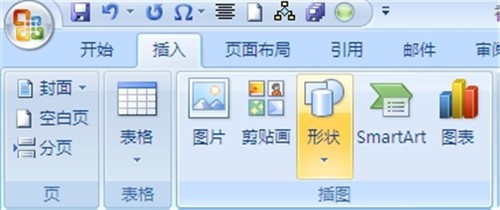
2、点击”直线“,光标变成”十“字形状
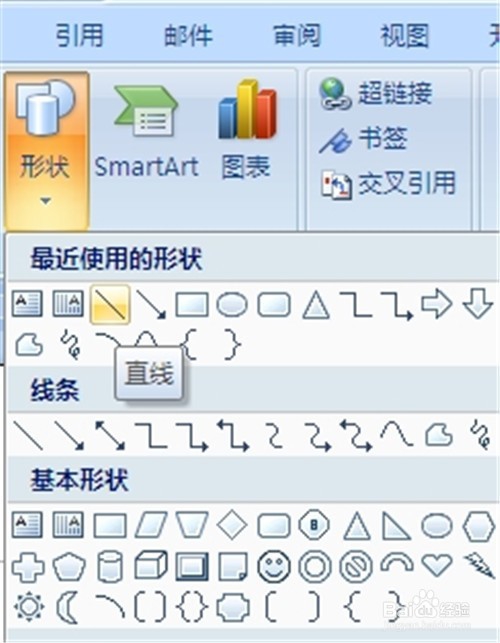
3、按住”shift“,再按住鼠标左键,上下拖动鼠标,可以画水平、垂直或30、45、75度的角几种直线的选择。然后松开鼠标左键和shift键
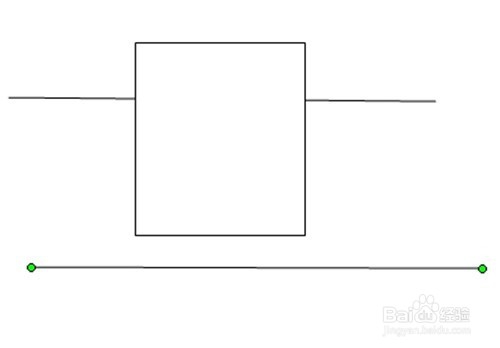
1、同样是点击“插入“--”插图“--”形状“,点击长方形工具
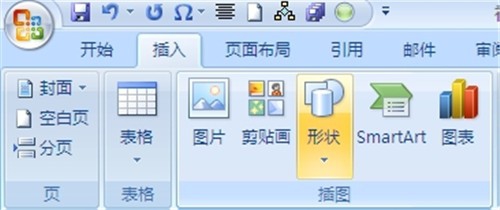
2、按住Shift键,然后拖动鼠标,可以画出一个正方形
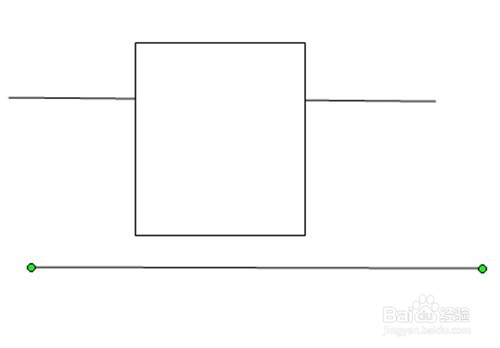
1、选定图形,按下Ctrl,再按方向键可以实现图形的微调;
选定线段,按下Alt键 ,实现对线段长短或位置的微调;
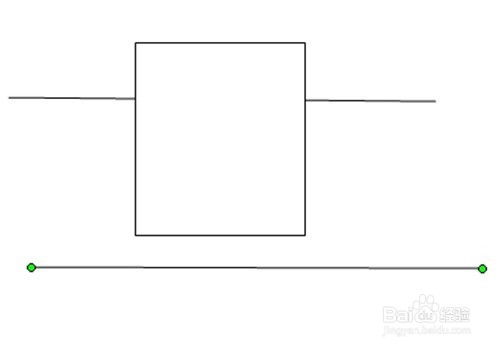
声明:本网站引用、摘录或转载内容仅供网站访问者交流或参考,不代表本站立场,如存在版权或非法内容,请联系站长删除,联系邮箱:site.kefu@qq.com。
阅读量:39
阅读量:161
阅读量:41
阅读量:194
阅读量:64